Mõned uued lauaarvutid ei tarnita koos CD- või DVD-draiviga. Kui välise optilise draivi ostmine on kindlasti lihtsam variant, siis sisemise saab paigaldada seni, kuni arvutil on selle jaoks pesa. See juhend näitab, kuidas installida CD-draivi.
Need juhised kehtivad mis tahes tüüpi optilistel draividel, nagu CD-ROM, CD-RW, DVD-ROM ja DVD-kirjutajad.

ichz / Getty Images
mis on pikim snapchat-seeria
CD/DVD-draivi installimine arvutisse
Siin on õige meetod ATA-põhise installimiseks optiline seade lauaarvutis Phillipsi kruvikeerajaga.
-
Lülitage arvuti täielikult välja. Pärast arvuti ohutut väljalülitamist lülitage sisemine toide välja, keerates toiteallika tagaküljel olevat lülitit ja eemaldades vahelduvvoolu toitejuhe.
-
CD- või DVD-draivi installimiseks avage arvuti. Korpuse avamise meetod sõltub teie arvuti mudelist. Enamik kasutab arvuti küljel asuvat paneeli või ust. Vanemate arvutite puhul võib tekkida vajadus kogu katte eemaldamiseks. Eemaldage ja asetage kõrvale kõik kruvid, mis kinnitavad kaane või paneeli arvuti korpuse külge, ja seejärel eemaldage kaas.
-
Eemaldage draivi pesa kate. Enamik arvutikorpusi neil on mitu pesa väliste draivide jaoks, kuid kasutada ainult mõnda. Igal kasutamata draivipesal on kate, mis takistab tolmu sattumist arvutisse. Eemaldage 5,25-tollise draivipesa kate, vajutades korpuse sise- või välisküljel olevaid sakke. Mõnikord võidakse korpusesse kruvida kate.
-
Seadistage IDE-draivi režiim. Enamik lauaarvutite CD- ja DVD-draive kasutab IDE-liidest, mis võimaldab ühe kaabliga ühendada kahte seadet. Asetage iga seade kaablile sobivasse režiimi. Üks draiv on esmane ja teine draiv on sekundaarne. Selle seadistuse abil saab tavaliselt hakkama üks või mitu hüppajat draivi tagaküljel. Asukoha ja seadete kohta vaadake draivi dokumentatsiooni või diagramme.
Kui kavatsete installida CD/DVD-draivi olemasolevale kaablile, seadke draiv režiimi Sekundaarne. Kui draiv asub a IDE kaabel üksi, seadke see režiimi Esmane.
Samuti võite kokku puutuda mõne draiviga, mis kasutavad ka SCSI- või SATA-kaabliühendusi. Kuigi need on vähem levinud, kui teil on mõni neist draividest, valige kindlasti sobivad valikud.
-
Asetage CD/DVD-draiv arvutisse. Draivi installimise meetod varieerub olenevalt juhtumist. Kaks levinumat draivi paigaldamise meetodit on kas ajamisiinide kaudu või otse draivi puuri.
-
Ühendage sisemine helikaabel. CD/DVD-draivide kasutamiseks muusika kuulamiseks peab CD-draivi helisignaal suunama arvuti helilahendusse. Tavaliselt saab sellega hakkama väike kahejuhtmeline standardpistikuga kaabel. Ühendage see kaabel CD/DVD-draivi tagaküljega. Seejärel ühendage teine ots olenevalt arvuti heliseadest kas arvuti helikaardi või emaplaadiga. Lõpuks ühendage kaabel pessa, millel on silt CD Audio.
-
Ühendage CD/DVD-draiv arvutiga IDE-kaabli abil. Tavaliselt on draiv kõvaketta kõrval teisejärguline. Kui jah, siis otsige üles vaba pistik IDE lintkaabel arvuti ja kõvaketta vahel, seejärel ühendage see draivi. Kui draiv on eraldiseisev kaabel, ühendage IDE-kaabel emaplaadiga ja üks kaabli teistest konnektoritest CD-/DVD-draiviga.
whatsapp Windowsi 7 jaoks
-
Ühendage draiv toiteallikaga. Otsige üles üks toiteallika 4-pin Molex-pistikutest ja sisestage see CD/DVD-draivi toitepistikusse.
-
Pärast draivi installimist sulgege arvuti. Asetage paneel või kaas arvuti korpusele tagasi. Kinnitage kaas või paneel korpuse külge kruvidega, mille katte eemaldamisel kõrvale panite.
-
Ühendage vahelduvvoolujuhe toiteallikaga ja keerake lüliti asendisse Peal positsiooni.
-
Arvutisüsteem peaks uue draivi automaatselt tuvastama ja kasutama. Kuna CD- ja DVD-draivid on standardiseeritud, ei peaks te mingeid konkreetseid draivereid installima. Juhised oma konkreetse operatsioonisüsteemi jaoks leiate draiviga kaasas olnud kasutusjuhendist.
Ajami rööpad : Asetage ajami siinid ajami küljele ja kinnitage siinid kruvidega. Kui olete ajami siinid draivi mõlemale küljele asetanud, libistage ajam ja siinid vastavasse pessa. Kinnitage ajami siinid nii, et ajam oleks selle täielikult sisestamisel korpusega samal tasapinnal.Drive Cage : Lükake draiv ümbrises olevasse pessa, nii et draivi raam oleks arvuti korpusega samal tasapinnal. Kinnitage draiv arvuti korpuse külge, asetades kruvid vastavatesse pesadesse või aukudesse.Huvitavad Artiklid
Toimetaja Valik

Pythoni looja Guido van Rossum on liitunud Microsoftiga
Pythoni programmeerimiskeele legendaarne looja Guido van Rossum on liitunud Microsofti arendusosakonnaga. Ta on tuntud ka oma töö eest Google'is ja Dropboxis ning paljude teiste märkimisväärsete ja mõjukate projektide poolest. 2018. aastal oli Python GitHubi populaarsuselt kolmas keel. Python on kuulunud kümne populaarseima programmeerimise hulka

Kuidas Animal Crossingis hai püüda
Haid on Animal Crossingis ühed tuntumad olendid. Mäng pakub rohkelt võimalusi nende tippkiskjate õngitsemiseks ja oma saagi näitamiseks. Hiljem saate neid oma saarel eksponeerida, kellade eest müüa või annetada
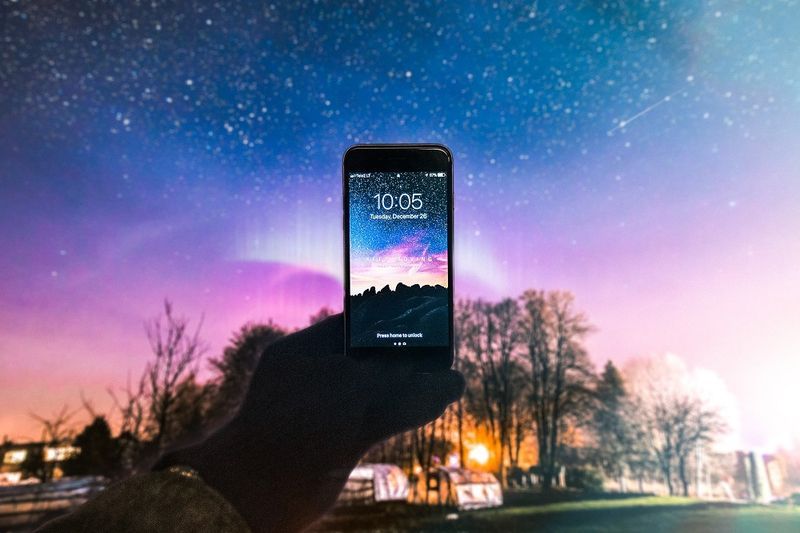
Kuidas muuta Google Pixel 2/2 XL taustapilti
Tänapäeval on mobiiltelefonid palju enamat kui lihtsalt vidinad, mida kasutame helistamiseks. Meie nutitelefonidest on saanud teatud mõttes meie endi väljendus. Kasutame ja toetume neile nii palju, et

Keelake oma telefoni rakenduses MMS-manuste saatmine ja vastuvõtmine
Kuidas keelata MMS-manuste saatmine ja vastuvõtmine oma telefoni rakenduses Windows 10. Rakendus toetab ühendatud Android-telefonide MMS-manuseid.

Parandage Windows 10 versiooni 1803 lukustatud diagnostika ja tagasiside sagedus
Pärast Windows 10 versioonile 1803 üleminekut võib teil tekkida probleem, et suvand Diagnostika ja tagasiside sagedus on lukustatud, seatud väärtusele „Automaatne” ja seda ei saa seadetes muuta. Õnneks saab selle õnnetu olukorra hõlpsasti lahendada.

Kuidas Siri hulluks teha
See juhend näitab, kuidas saate Siri hulluks ajada, hõlmates küsimusi, mida saate esitada ja mis toovad vihase või lõbusa vastuse.

HBO Max ei tööta PS4-s – parandatud 02 minutiga
Lehel ei saa automaatseid reklaame programmiliselt keelata, nii et siin me oleme!
-


